Jak zpozdit nebo naplánovat zprávy v aplikaci Outlook 2013 a 2016
Už jste někdy narazili na situaci, kdy potřebujetemít e-mailovou zprávu doručenou v určitém čase, nikoli okamžitě? Pokud ano, podívejte se, jak to udělat, pokud používáte aplikaci Outlook 2013 nebo 2016.
Zpoždění doručení jednotlivých zpráv
Vyberte Nový e-mail a začněte psát svou novou e-mailovou zprávu a poté klikněte na pás karet Možnosti a poté na Zpoždění doručení.

Poté v oknech Vlastnosti pod Možnosti doručení kontrola sekce Nedodávejte dříve a poté připojte budoucí datum a čas pro zpoždění doručení a poté zavřete okno a odešlete zprávu.
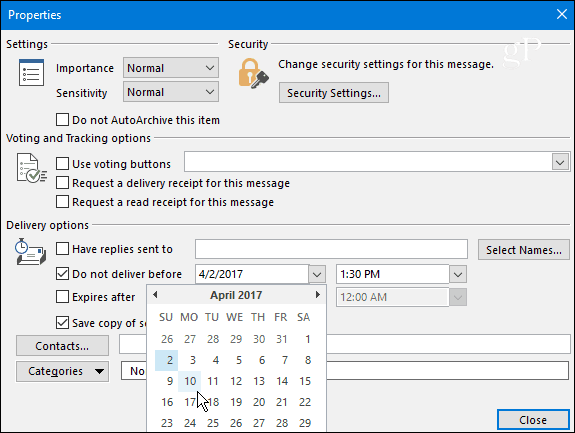
Zpoždění doručení všech zpráv
Pokud chcete zpozdit doručení všech zpráv, můžete je nechat ve složce Pošta k odeslání, dokud si nepřejete, aby vytvořily pravidlo. Klikněte na kartu Soubor a poté na Spravovat pravidla a upozornění.
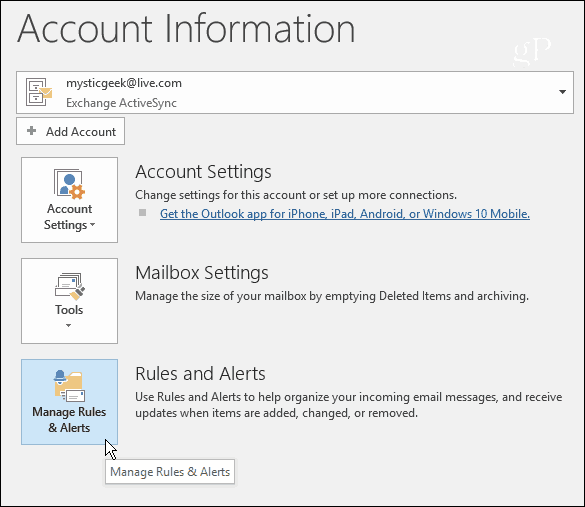
Po spuštění Průvodce pravidly vyberte Použít pravidlo pro zprávy, které posílám v části Spustit z prázdného pravidla a klepněte na tlačítko Další.

Na další obrazovce zaškrtněte všechny možnosti, které máte - pokud ne, nezaškrtávejte žádná políčka a v potvrzovacím dialogu klikněte na Další a poté na Ano.
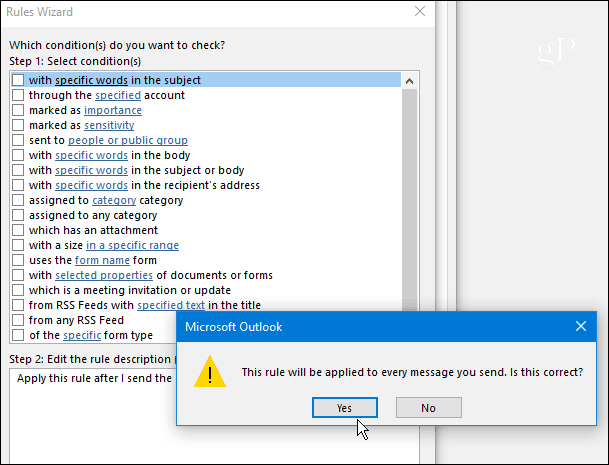
Dále ve sloupci Vybrat akce zaškrtněte políčko odložit doručení o několik minut. Potom níže klikněte na ikonu "počet" a zadejte počet minut, pro které chcete odložit doručení. Upozorňujeme, že můžete zpozdit doručení až o 120 minut.
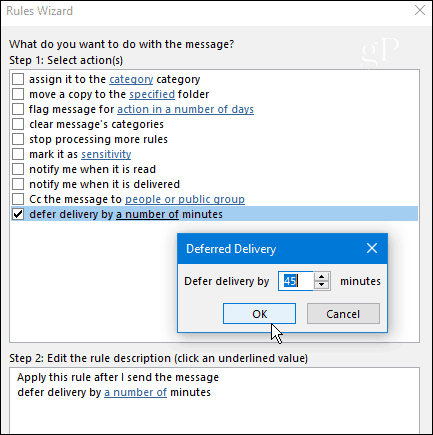
V dalším kroku zaškrtněte všechny výjimkychcete a zadejte hodnoty pro všechna pole, která se objeví po kontrole výjimky. Například v níže uvedeném snímku se chci ujistit, že zprávy s vysokou prioritou projdou, a zaškrtl jsem „s výjimkou případů, kdy je označena jako důležitá “ a poté určili hodnotu na High.

Nakonec do pole Krok zadejte název pravidla1 zaškrtněte políčko Zapnout toto pravidlo v kroku 2 a před pokračováním dvakrát zkontrolujte popis pravidla v poli Krok 3 a ověřte, zda je to, co chcete. Pokud tomu tak není, stále se můžete vrátit a provést změny.
Poznámka: Pokud v aplikaci Outlook používáte více e-mailových účtů, zkontrolujte také Vytvořte toto pravidlo na všech účtech.
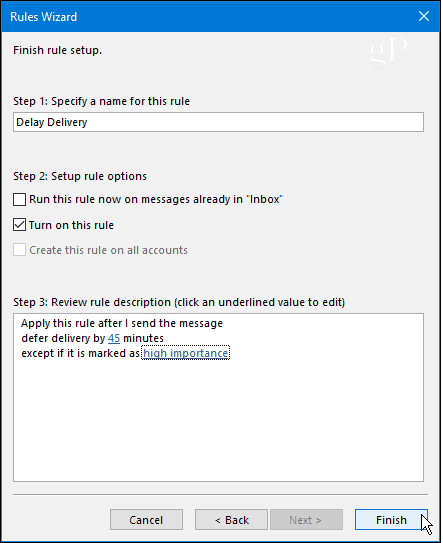
A je to. Vaše nové pravidlo se objeví na obrazovce Pravidla a upozornění a v případě potřeby je můžete později upravit.
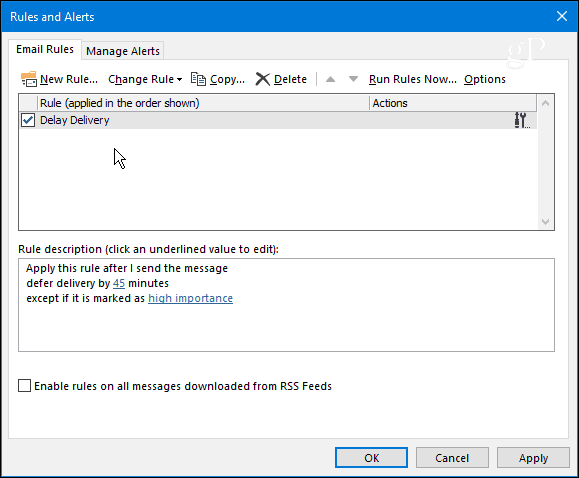
Pokud používáte předchozí verze aplikace Outlook, podívejte se na jeden z níže uvedených článků:
- Odložit nebo naplánovat doručení e-mailových položek aplikace Outlook 2010
- Zpoždění nebo harmonogram doručení e-mailu pomocí aplikace Outlook 2007










Zanechat komentář